联想超级本是一款性能出众的轻薄笔记本电脑,通过进入BIOS设置,用户可以对硬件进行调整和优化。然而,许多用户对如何进入BIOS感到困惑。本文将详细介绍...
2025-01-27 30 BIOS
在使用微星主板的过程中,用户可能会因遇到系统问题需要进行BIOS的重置。BIOS(BasicInputOutputSystem)是电脑的基本输入输出系统,负责硬件的初始化以及在操作系统启动前的硬件配置。对于刚接触微星主板的用户而言,了解如何重置BIOS以及重置后的必要设置显得尤为重要。本文将为您提供微星主板BIOS重置的详细步骤以及重置后需要进行的设置,助您快速完成BIOS的重置和后续配置。
在开始重置BIOS之前,建议您先准备好以下事项:
关闭电脑,并断开电源。
确认主板上的跳线位置,通常跳线为三个针脚,标注为“CLRTC”或“BIOS”等。
准备一个带有防静电措施的工作环境,以防静电损坏主板元件。
备份您的电脑数据,防止数据丢失。
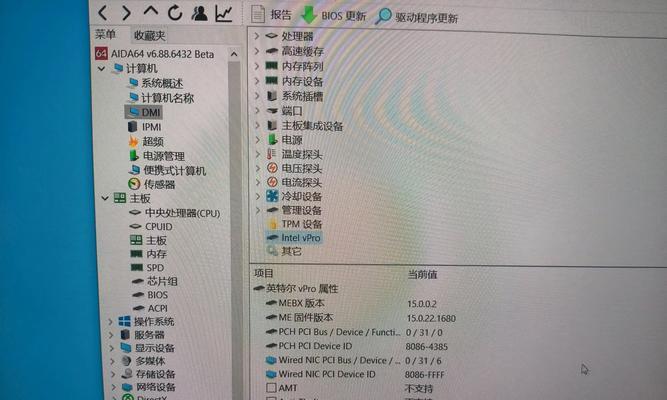
步骤一:打开机箱
确保电脑完全关闭,并拔掉电源线。然后打开电脑机箱,露出主板。
步骤二:定位跳线
在主板上找到BIOS/CMOS跳线,这个通常位于主板右下角的针脚上。仔细阅读主板手册,找到对应的“CLRTC”、“BIOS”或“CMOS”跳线。
步骤三:重置跳线
使用小螺丝刀或其他尖锐物品,将跳线帽从原来的两个针脚上拔出,然后将其短接另外两个针脚(通常是中间的一个针脚和旁边的针脚),持续大约5-10秒时间。
步骤四:复位跳线
时间结束后,将跳线帽重新插回原来的位置,确保跳线帽正确无误。
步骤五:关闭机箱并重新启动
关闭机箱,接上电源,并打开电脑,BIOS此时将重置到默认设置。
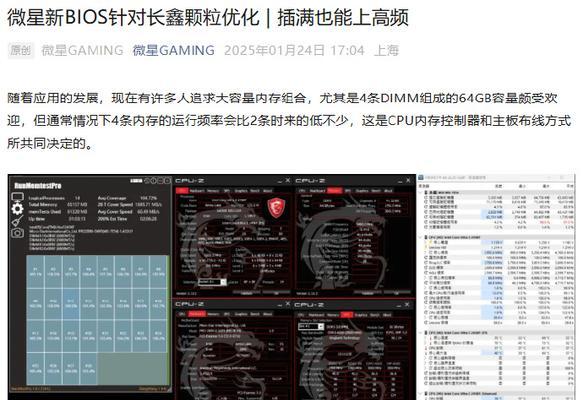
设置一:确认系统日期和时间
开机后进入BIOS,检查系统日期和时间是否正确,如果需要,手动调整它们。
设置二:硬件检测
在BIOS中运行硬件检测,确保所有硬件设备正常工作。
设置三:启动顺序设置
设置正确的启动顺序,确保电脑能够从正确的设备启动,例如硬盘或U盘。
设置四:调整硬件参数
如果在重置前对硬件进行了超频设置等,重置后需要重新进入BIOS对这些参数进行调整。
设置五:保存并退出
完成所有必要的设置后,保存更改并退出BIOS,电脑将自动重启。
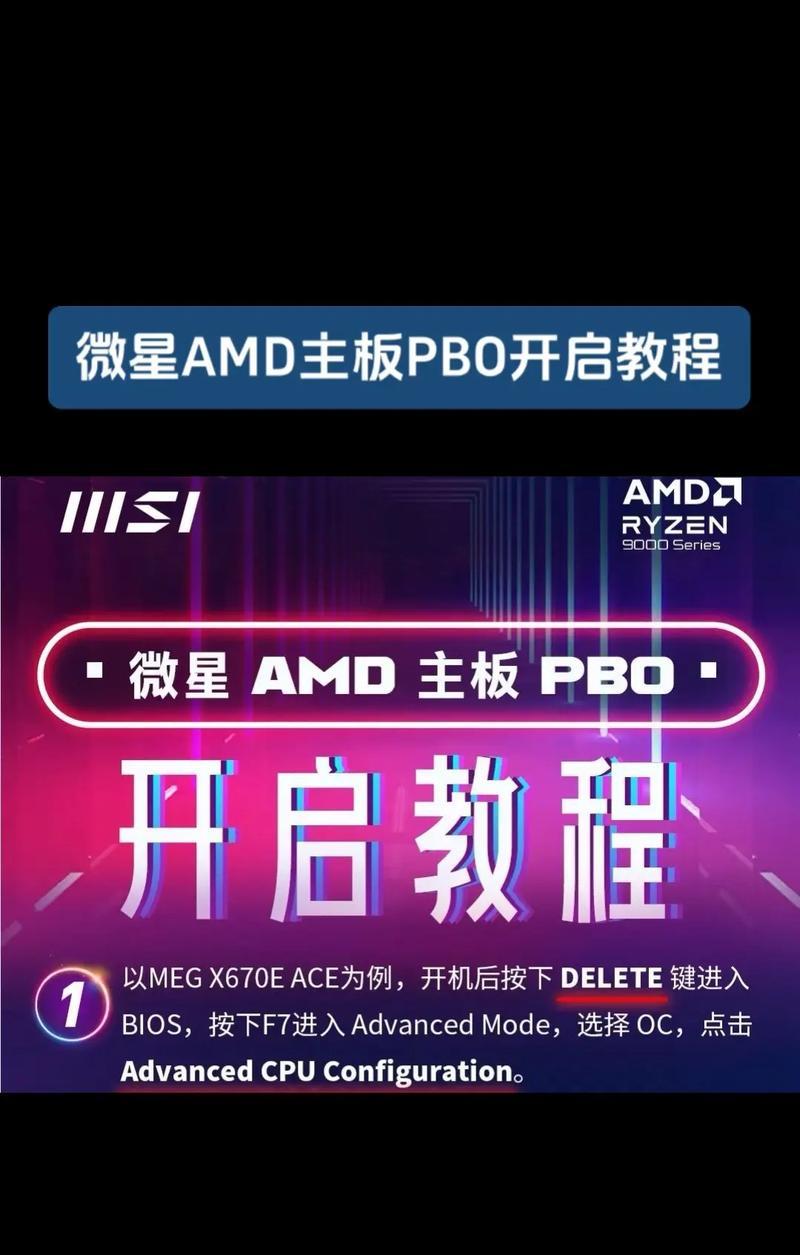
问题一:无法进入BIOS设置界面
如果遇到无法进入BIOS设置界面的情况,尝试在开机时按下“Delete”键或其他特定键(如F2、F12等),具体键位取决于主板型号。
问题二:重置BIOS后电脑无法启动
如果重置BIOS后电脑无法启动,可能是因为某些硬件参数设置不当,需要再次进入BIOS进行检查和调整。
重置微星主板BIOS并不复杂,只需按照上述步骤操作,并在重置后进行必要的设置,即可让电脑恢复到最佳状态。重要的是,在进行这些操作时,务必注意每个步骤的准确性,以避免可能的硬件损害或数据丢失。希望本文提供的指导能帮助您顺利完成微星主板BIOS的重置与配置。
标签: BIOS
版权声明:本文内容由互联网用户自发贡献,该文观点仅代表作者本人。本站仅提供信息存储空间服务,不拥有所有权,不承担相关法律责任。如发现本站有涉嫌抄袭侵权/违法违规的内容, 请发送邮件至 3561739510@qq.com 举报,一经查实,本站将立刻删除。
相关文章

联想超级本是一款性能出众的轻薄笔记本电脑,通过进入BIOS设置,用户可以对硬件进行调整和优化。然而,许多用户对如何进入BIOS感到困惑。本文将详细介绍...
2025-01-27 30 BIOS

在计算机使用过程中,经常会遇到需要重新安装操作系统的情况,这时制作并设置BIOS启动U盘就成为了至关重要的一环。BIOS(BasicInputOutp...
2025-01-07 46 BIOS

当您在使用最新一代接口技术的NVMe(Non-VolatileMemoryExpress)硬盘时,可能会遇到其无法在系统中被识别的困扰。这是否意味着问...
2025-01-04 278 BIOS

SurfacePro2作为一款非常受欢迎的二合一设备,其BIOS设置界面可以提供用户更多的操作选项和优化性能的功能。本文将详细介绍如何进入Surfac...
2024-11-05 111 BIOS

作为一款常见的联想笔记本电脑,E40拥有强大的性能和可靠的稳定性。然而,在某些情况下,您可能需要进入BIOS设置来进行一些调整。本文将详细介绍如何进想...
2024-11-04 82 BIOS
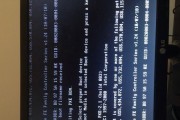
介绍:BIOS(BasicInput/OutputSystem)是计算机启动时运行的软件,它控制着硬件设备和系统的基本功能。有时候,我们可能需要恢复B...
2024-10-31 66 BIOS